Innehållsförteckning
De vanligaste orsakerna till fel 0x800700e1 inkluderar problem med att överföra filer från en USB, använda ett visst program eller skapa en säkerhetskopia av filer. Den här artikeln innehåller fullständiga sätt att lösa det ospecificerade Windows-felet 0x800700e1. För att snabbt återställa förlorade eller otillgängliga filer som tagits bort av ett sådant felmeddelande, prova EaseUS dataåterställningsprogramvara.
Så här åtgärdar du felkod 0x800700e1 [5 lösningar]
Att lösa filkorruption och saknade problem är viktigt när du stöter på 0x800700e1 för att garantera dataintegritet så snart som möjligt.
Felet "Operationen slutfördes inte framgångsrikt" är associerat med systemfelsnumret 0x800700e1. Det främsta skälet är att Windows antar att filer kan innehålla ett virus, även när det inte finns det. Detta kan också orsakas av konflikter inom operativsystemet, filkorruption och störningar från säkerhetsapplikationer.
- Fix 1. Inaktivera antivirusprogrammet
- Fix 2. Säkerhetskopiera i en ren start
- Fix 3. Reparera File Explorer
Fix 1. Inaktivera antivirusprogrammet
Att inaktivera ditt antivirusprogram är det första du kan försöka. Detta kommer att lösa problemet om den falska positiva är källan till 0x800700e1-felet. Men även om du kan ha en skadlig fil kommer den också att göra dig sårbar, så var försiktig.
Steg 1. Öppna programmet "Windows Security" genom att gå till "Start".

Steg 2. Välj avsnittet "Virus- och hotskydd".

Steg 3. Leta upp alternativen för virus- och hotskydd, välj "Hantera inställningar" och stäng av växlingsknappen för realtidsskydd.
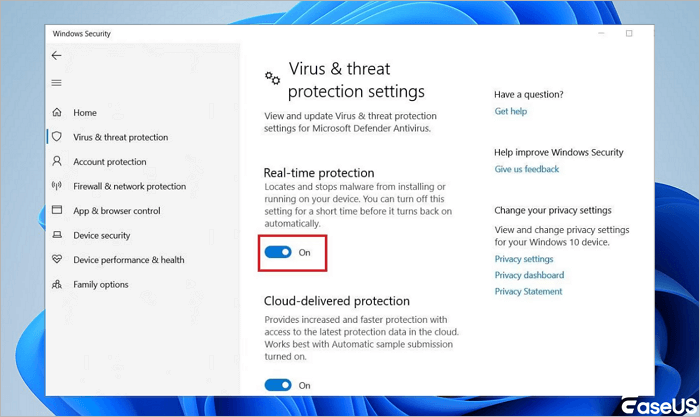
Du bör också stänga av alla antivirusprogram från tredje part som du kan köra. Vänligen återgå till din säkerhetskopia och ge den en ny chans.
Dela den på Facebook, Twitter, Instagram och andra sociala medieplattformar för att hjälpa mer!
Fix 2. Säkerhetskopiera i en ren start
Efter att ha stängt av ditt säkerhetsprogram, om du fortsätter att få meddelandet "Operationen slutfördes inte framgångsrikt, Windows Backup-fel 0x800700E1", försök att köra Windows Clean Boot-läge . Så här gör du:
Steg 1. Tryck på "Windows + S" och skriv systemkonfiguration och öppna den.

Steg 2. Välj "Selektiv start" under fliken "Allmänt".
Steg 3. Avmarkera "Load Startup Items" och välj "Load System Services" och "Use Original Boot Configuration". Navigera sedan till fliken "Tjänster".
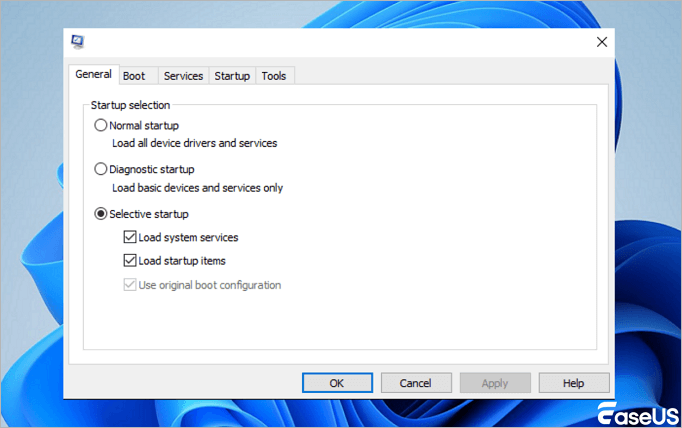
Steg 4. Klicka på "Inaktivera alla" efter att ha valt "Dölj alla Microsoft-tjänster".
Efter det, starta om Windows.
Fix 3. Reparera File Explorer
Som tidigare sagt finns det andra möjliga orsaker förutom virus för dina 0x800700e1-problem. Buggar i systemet kan potentiellt resultera i detta fel. En felaktigt fungerande File Explorer- applikation är ett av de vanligaste problemen i samband med detta fel. Oroa dig inte om detta är det. Vi hjälper dig att fixa det inom kort.
Steg 1. Leta efter Kommandotolken under Start. Välj "Kör som administratör."

Steg 2. För att köra det här kommandot, skriv det i kommandotolken och tryck på Retur:
sfc /SCANFILE=c:windowsexplorer.exe
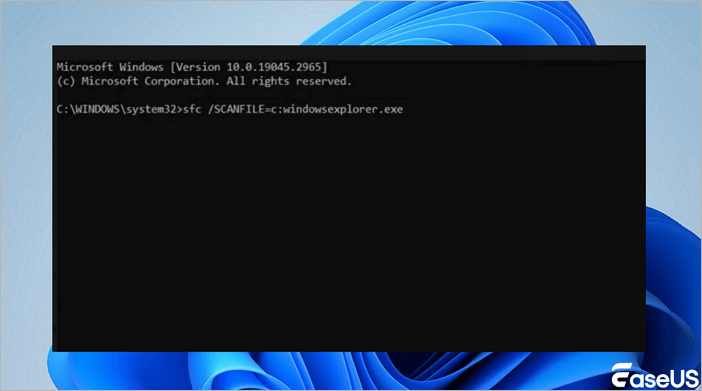
Steg 3. Du måste mata in och köra ytterligare ett kommando på kommandotolken:
sfc /SCANFILE=C:WindowsSysWow64explorer.exe
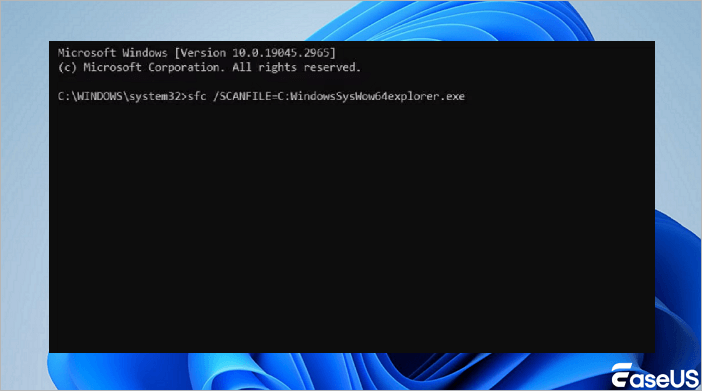
Hur man återställer filer som förlorats från felavbrott
Användare kanske undrar om jag redan har tagit bort en skadlig fil som mitt antivirusprogram av misstag identifierade som ett hot, eller om den nu är permanent borta. Hur återställer man det då? Du kan använda EaseUS Data Recovery Wizard .
Det kan hjälpa dig att återställa förlorade filer från en viruspåverkad hårddisk, minneskort, USB-minne, SD-kort, pennenhet, etc. Dessutom kan den göra följande saker åt dig:
- Återställ raderade, formaterade och otillgängliga data i olika dataförlustsituationer.
- Återställ förlorade foton , ljud, musik och e-postmeddelanden från valfri lagring effektivt, säkert och fullständigt.
- Återställ data från papperskorgen, hårddisken, minneskortet, flashenheten, digitalkameran och videokameran.
Så här använder du den:
Steg 1. Välj en mapp att skanna efter förlorade filer
Starta EaseUS Data Recovery Wizard. Dubbelklicka på "Välj mapp" för att bläddra till platsen där du tappade mappen och klicka på "OK" för att skanna den förlorade mappen.

Steg 2. Hitta och förhandsgranska hittade filer i den förlorade mappen
Om du kommer ihåg mappnamnet, skriv in mappnamnet i sökrutan för att snabbt hitta de förlorade filerna. Öppna sedan den hittade mappen och dubbelklicka för att förhandsgranska skannade filer. Eller så kan du använda filterfunktionen för att hitta en viss typ av filer.

Steg 3. Återställ och spara den förlorade mappen
Senast, välj mappen och filerna du behöver, klicka på "Återställ" och välj en ny och säker plats på din dator eller molnlagring som OneDrive, Google Drive eller Dropbox för att behålla den återställda informationen.

Varför du stöter på felkod 0x800700e1
Det är uppenbart från detta felmeddelande att ditt säkerhetskopieringsförsök misslyckades "eftersom filen innehåller ett virus eller potentiellt oönskad programvara." Men det är inte allt som finns. Lyssna på oss innan du slår viruslarm. Detta beror på mer än bara skadlig programvara.
Problemet med 0x800700e1 kan hända av några anledningar:
- Virus och skadlig programvara
- Systemfil korruption
- Maskinvarufel
- Inaktuella PC-drivrutiner
- Problem med drivrutinskompatibilitet
LÄS MER
Fortfarande nyfiken? Klicka här för att lära dig mer om att återställa virusinfekterade filer från USB Dirve och Pen Drive.
Slutsats
Du kan fixa Windows Update-felkoden 0x800700e1 med de ovan nämnda metoderna. Ett annat alternativ är att starta om Windows Updates efter att ha upprättat en tidssynkronisering mellan din dator och internet. Du kan experimentera med varje lösning tills du hittar den som fungerar bäst för dig. Du kan också använda EaseUS Data Recovery Wizard om du förlorar din data.
Was This Page Helpful?
Relaterade Artiklar
